Уклањање и подешавање заштите од уређивања Ворд документа

- 3607
- 371
- Roman Fritsch
Понекад су корисници суочени са ситуацијом у којој имају реч документ који треба да се уређује, али то не раде из разлога да су сва подешавајућа поља блокирана. Завршава неуспехом и покушај копирања било којег фрагмента документа. Разлог овог "не-потисног" понашања речи је једноставан - Створитељ ове датотеке поставио је заштиту лозинком.

Почетници, суочени са таквим проблемом, уђите у очај, сигурни да је немогуће ништа променити. Међутим, ово је потпуно погрешно. Постоји неколико начина за ублажавање заштите, чиме се елиминише све препреке за уређивање. Да бисте све то омогућили, морате се упознати са препорукама Цомпутер Гуруа, како откључати Ворд документ за уређивање.
Уклањање заштите од речи
Могуће је потврдити претпоставку да је Створитељ документа поставио ограничења за уређивање ако ставите курсор миша на "датотеку" и идите на "Информације" у контекстном менију отворен у контекстним менију.
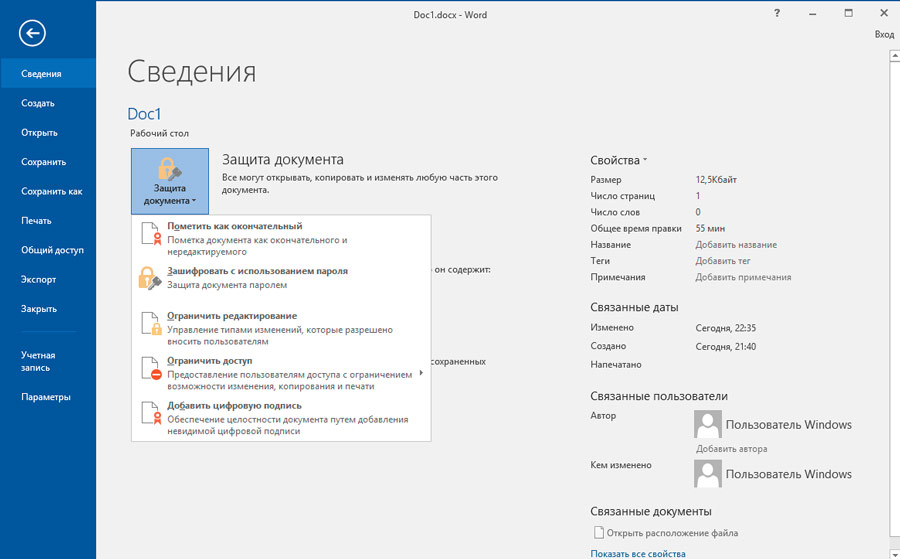
Тамо ће бити могуће пронаћи дугме "Онемогући заштиту", али она, нажалост, неће помоћи у уклањању проблема, јер ће након притиска на то захтевати лозинку.
Не помаже у уклањању заштите и пружити могућност даљње уређивање документа и услужног програма "Напредни Оффице Рецовери", тако да ће најбоље у овој ситуацији бити алтернативни методи за решавање проблема који нису тешки, па чак и новопридошли могу Лако разумете како уклонити реч документ који ће се уклонити.
Одржавање у ХТМЛ формату
Један од једноставних начина за лако уклањање ограничења за уређивање јесте да сачувате жељену датотеку у ХТМЛ формату.
Да би то учинили, у почетку су отворили документ, након чега се прелазе на линију менија у одељак "Датотека", тамо је потребно да пронађете линију "Сачувај као", кликом на који се отвори дијалошки оквир, нудећи нову штедњу досије. У овом тренутку може се преименовати или се проширивање може променити. Да бисте променили проширење, вредност "Веб страница" је изабрана у прозору "Тип типа датотеке", остаје да потврди сагласност са акцијама које су направљене кликом на дугме ОК.
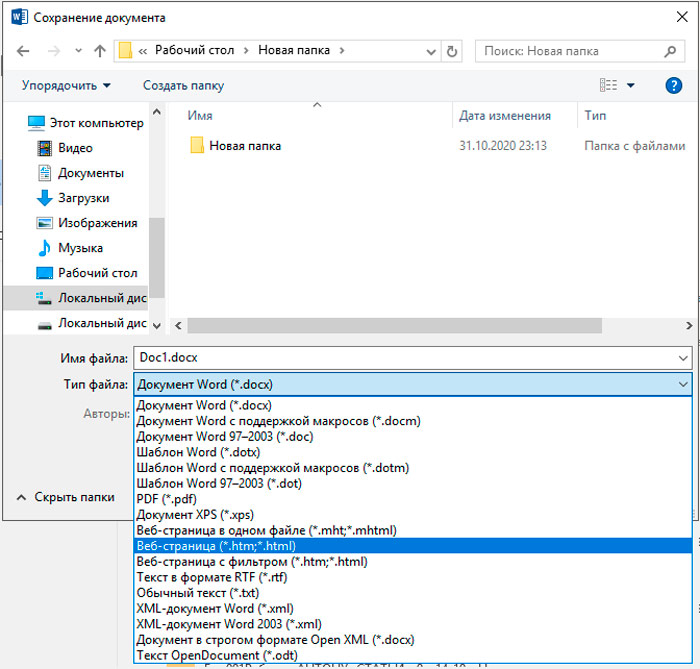
Сада бисте требали отићи у мапу у којој је датотека са продужењем ХТМЛ-а управо сачувана. Откривајући га, не бисте га требали отворити на стандардни начин, прво морате да ставите курсор миша, а затим кликните на десно дугме да бисте позвали контекстни мени у којем ће се појавити линија "Отворена".
Да бисте уклонили заштиту, потребно је отворити веб страницу помоћу Нотепад-а. Нотебоок ће се отворити на екрану, у којем ће се евидентирати претерани велики број ознака, у којем прилично често неискусни корисници уопште не разумеју ништа. Међутим, паника рано. Следећи задатак је само тражење жељене ознаке . Откривши такву ознаку, лако је видети лозинку коју је претходно основао Створитељ документа. Остаје да га се сећате или копирате.
Сада схватите како уклонити сигурно гледање у Ворд 2010 је прилично једноставан. Потребно је отворити иницијални документ, унесите копирање лозинке, након чега можете одмах да започнете рад без искуства.
Заштићени зип
Омогућава вам да елиминишете ограничења ЕКС уредника. Ако отворите проблем са њом, пронађите вредност лозинке и уместо тога поставите следећу комбинацију 0к00, а затим када се након тога отвори, сва ограничења за уређивање лако ће се уклањати уношењем празне лозинке.
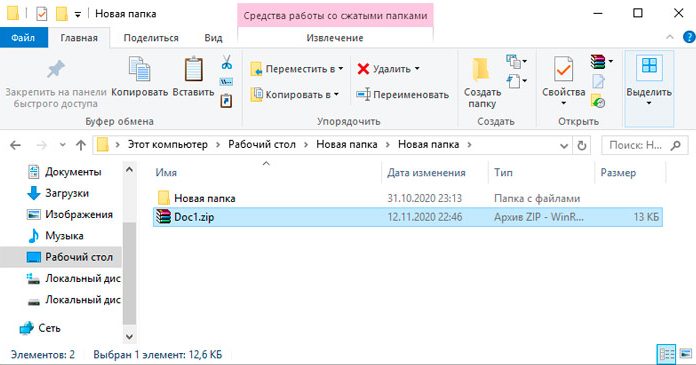
Можете да користите други једноставан начин. Ворд документ је сачуван са доцк продужетком, након чега се курсор миша стави на реренусну верзију, кликом на десни тастер, позовите контекстни мени и преименујте "преименујте". Сада не бисте требали да мењате назив документа, али промените проширење уклањањем доцка и додавањем зип-а.
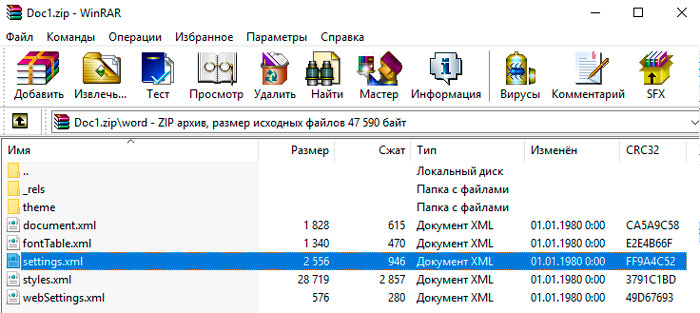
Након таквих поступака, корисник ће пронаћи целу мапу коју треба отворити и пронаћи у ИТ подешавањима.КСМЛ. Потребно је да се отвори помоћу уређивача текста, онда је важно пронаћи ТЕГ који се мора уклонити. Подешавања затварања.КСМЛ, морате да потврдите промене. Након свега тога, ограничење у уређивању ће бити уклоњено. Остаје да врати експанзију Доцка и настави угодно дело.
Подешавање заштите
Често се корисник суочава са потребом, напротив, да забрани било какве промене у стварању документа. У овом случају је важно да се упознате са препорукама како да заштитите Ворд документ из уређивања.
Наметање лозинке
Подешавање лозинке је оправдано када датотека садржи поверљиве информације. Треба имати на уму да се инсталирањем једноставних лозинки могу једноставно уклонити, тако да је препоручљиво доћи са сложенијих опција које ће бити праћено високим нивоом поузданости.
Дакле, да бисмо схватили како забранити уређивање датотеке речи, у почетку је важно разјаснити која је верзија Мицрософт Оффице инсталирана на ПЦ-у.
Ако је то реч 2003, требало би да секвенцијално идите на мени "Сервице", затим "Параметри", "Сигурност", а постоји једноставан прозор за инсталирање лозинке.
Ворд 2007 Отворите главни мени Мицрософт Оффице-а, а затим идите "Припремите се", а затим "шифрирајте документ". Сада је лако пронаћи жељени прозор у којем се уноси измишљена лозинка.
У програму Ворд 2010, такође је направљено неколико доследних прелаза, у почетку "датотека", затим "Информације", а затим "Заштитите документ". Након ових прелаза, појављује се контекстни мени, у којем је изабран линијски "шифрирајући лозинку". Прозор се појављује испред корисника да уведе поуздану лозинку.
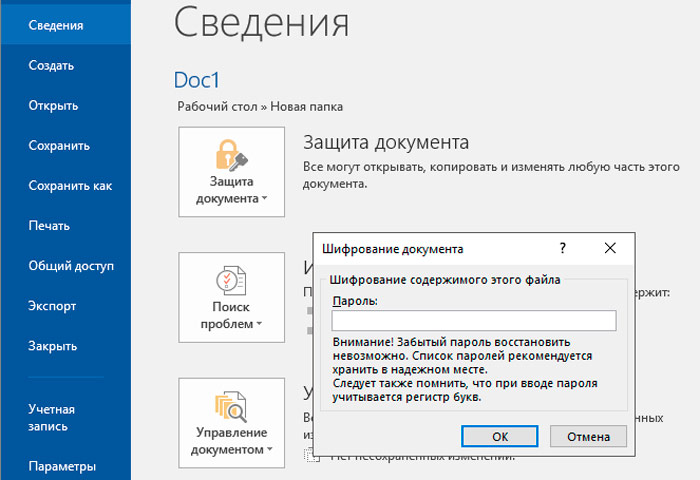
Након инсталирања заштите, датотека ће бити отворена тек након што се уведе исправна лозинка. За остале оне које желе да се упознају са сигурним информацијама, покушај ће бити неуспешан.
Дакле, инсталација и уклањање заштите Ворд докумената нису повезани са категоријом сложених задатака и проблема, стога се упознају са препорукама Гуруине канцеларијске апликације Гуруа, чак ће чак и почетни корисник моћи да лако изврши такве акције.
хттпс: // ввв.ЈуТјуб.Цом / сат?В = 21ЈМКВВ7КСЗИ

